共有ネットワークの設定
共有ネットワークの設定を変更するには、Parallels Desktop 環境設定の [詳細] ペインで [ネットワーク: 設定の変更] をクリックし、 [共有] タブを選択します。次のウィンドウが表示されます。
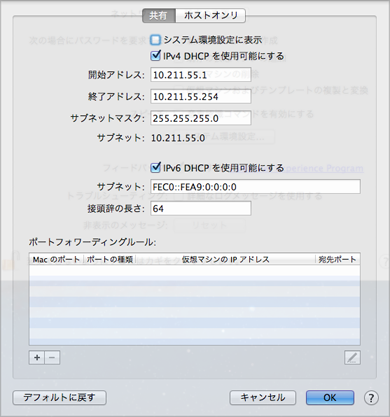
このウィンドウで、IPv4 および IPv6 向けの Parallels DHCP サーバの設定に、必要な変更を加えます。これらのサーバーはデフォルトで有効になっており、共有ネットワーク モードで動作する仮想マシンに IP アドレスを自動的に割り当てます。これらのサーバーのいずれかを無効にするには、対応するオプションをクリアします。
共有ネットワークの構成に関する詳細については、「 Mac OS X と Windows 間でのネットワーク設定の共有 」を参照してください。
ポート フォワーディング
通常、共有ネットワーク モードで動作するよう設定されている仮想マシンには外部コンピュータからアクセスできません。ポート フォワーディング機能を使用すると、ローカル ネットワークやインターネット上のコンピュータから、共有ネットワーク モードを使用している仮想マシンにデータを転送できます。Mac の特定ポートに送信されるデータは、ポート フォワーディング ルールに基づいて仮想マシンの特定のポートにリダイレクトされます。
ポート フォワーディング ルールを追加するには:
-
[ポートフォワーディングルール]
リストの下にある
[追加]
ボタン
 をクリックします。
をクリックします。
-
表示されたウィンドウで、次の操作を実行します。
- [ポートの種類] フィールドで、ネットワーク接続の確立に使用するポートの種類を指定します。 TCP または UDP のポートを選択できます。
- [受信ポート] フィールドに、Mac の受信ポート番号を入力します。
- [IP アドレス] フィールドで、接続先の仮想マシンの IP アドレスを指定します。
- [宛先ポート] フィールドに、データの転送先となる仮想マシンのポートを入力します。
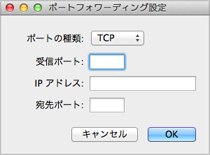
- [OK] をクリックしてルールを追加します。
ルールを追加する場合、仮想マシンに対する外部接続には IP アドレスの組み合わせとして、
<Mac の IP アドレス>:<受信ポート>
を使用します。
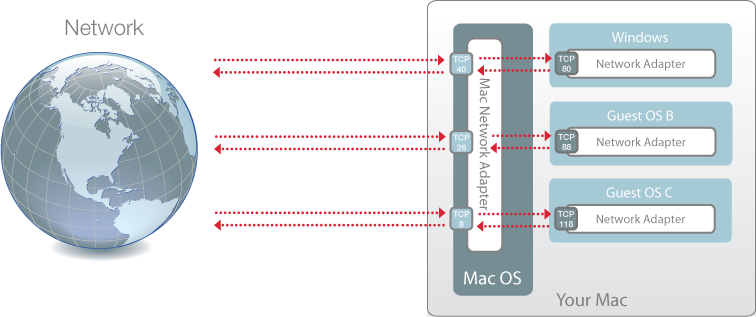
ルールを編集するには、
[ポートフォワーディングルール]
リストでそのルールを選択し、
[編集]
ボタン
![]() をクリックします。必要な設定を変更後、
[OK]
をクリックして変更を適用します。
をクリックします。必要な設定を変更後、
[OK]
をクリックして変更を適用します。
ポート フォワーディング ルールを削除するには、
[ポートフォワーディングルール]
リストでそのルールを選択し、
[削除]
ボタン
![]() をクリックします。
をクリックします。
[OK] をクリックして変更を保存します。保存しない場合は、 [キャンセル] をクリックします。デフォルトの設定を復元するには、 [デフォルトに戻す] をクリックします。
|
|
 Web フォームからご意見を送信する
Web フォームからご意見を送信する
|